“บุคคลนี้ไม่พร้อมใช้งานบน Messenger” หมายความว่าอย่างไร

เรียนรู้เกี่ยวกับสถานการณ์ที่คุณอาจได้รับข้อความ “บุคคลนี้ไม่พร้อมใช้งานบน Messenger” และวิธีการแก้ไขกับคำแนะนำที่มีประโยชน์สำหรับผู้ใช้งาน Messenger
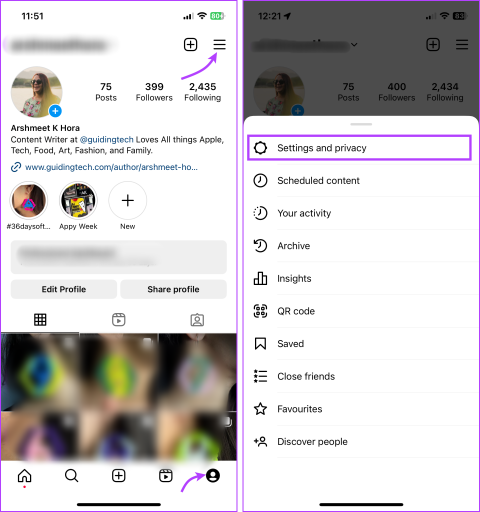
สิ่งที่ยอดเยี่ยมเกี่ยวกับ Instagram ก็คือมันช่วยให้คุณเข้าถึงบัญชีของคุณจากอุปกรณ์หลายเครื่องพร้อมกัน อย่างไรก็ตาม นั่นอาจเป็นสาเหตุของความกังวลเนื่องจากภัยคุกคามด้านความปลอดภัยและความเป็นส่วนตัวที่แนบมาด้วย ดังนั้น โปรดอ่านต่อเพราะเราจะแสดงวิธีลบบัญชี Instagram ของคุณออกจากอุปกรณ์อื่น ๆ ที่ไม่รู้จัก
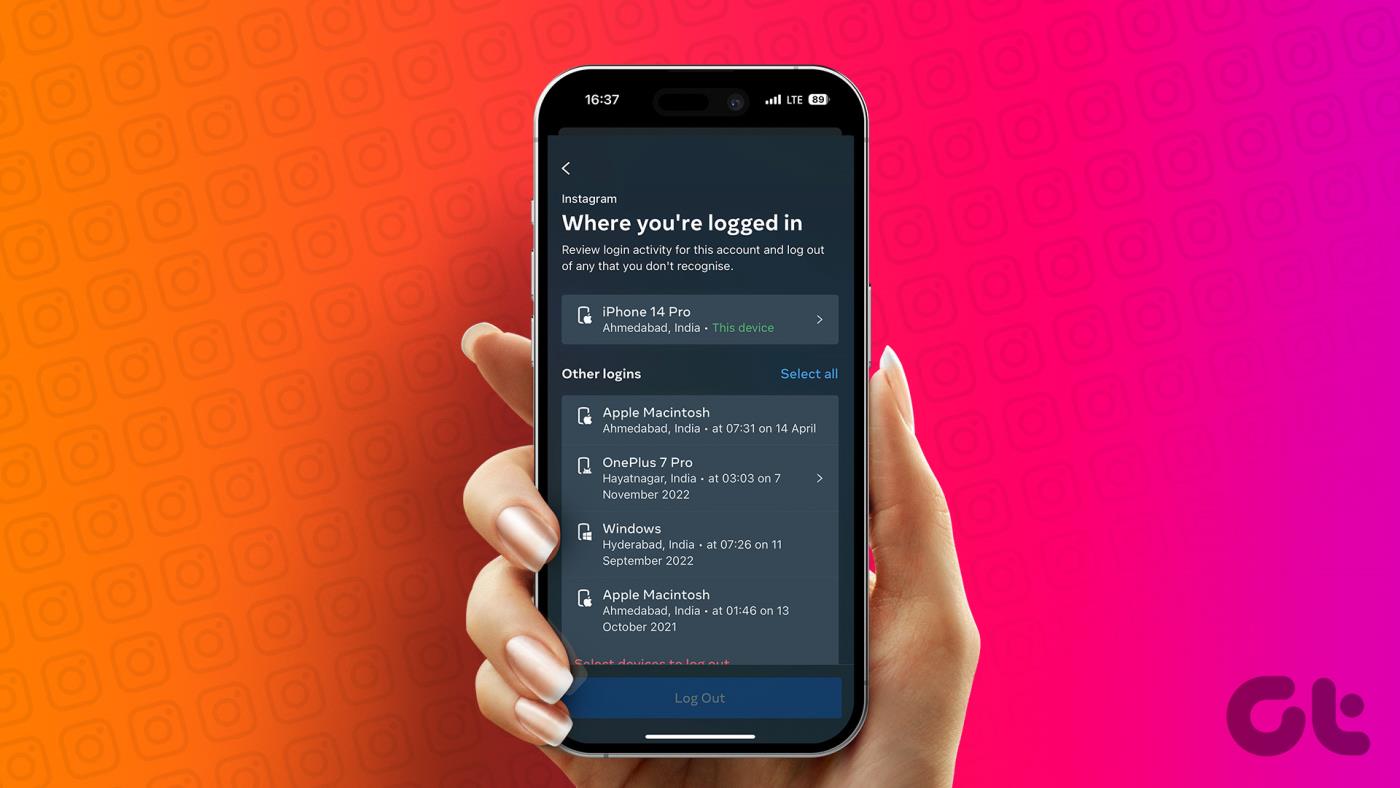
เมื่อใช้บัญชี Instagram บนอุปกรณ์หลายเครื่อง อาจมีโอกาสที่คุณจะลืมออกจากระบบอย่างถูกต้อง ซึ่งอาจอนุญาตให้บางคน (รู้จักหรือไม่รู้จัก) เข้าถึงบัญชีของคุณและข้อมูลทั้งหมดได้ โชคดีที่คุณสามารถจัดการอุปกรณ์ที่เชื่อมโยงกับบัญชี Instagram ของคุณและออกจากระบบ Instagram จากระยะไกลบนอุปกรณ์ทั้งหมดได้
หากต้องการไล่ใครบางคน (อุปกรณ์ที่ไม่รู้จัก) ออกจากบัญชี Instagram ของคุณ คุณจะต้องทำตามสองขั้นตอนนี้
ดูอุปกรณ์ทั้งหมดที่เชื่อมต่อกับบัญชี Instagram ของคุณ
ขั้นตอนที่ 1 : เปิดบัญชี Instagram ของคุณและแตะไอคอนโปรไฟล์จากมุมล่างขวา
ขั้นตอนที่ 2 : ที่นี่แตะไอคอนแฮมเบอร์เกอร์ (สามบรรทัด) จากมุมขวาบน
ขั้นตอนที่ 3 : เลือกการตั้งค่าและความเป็นส่วนตัว
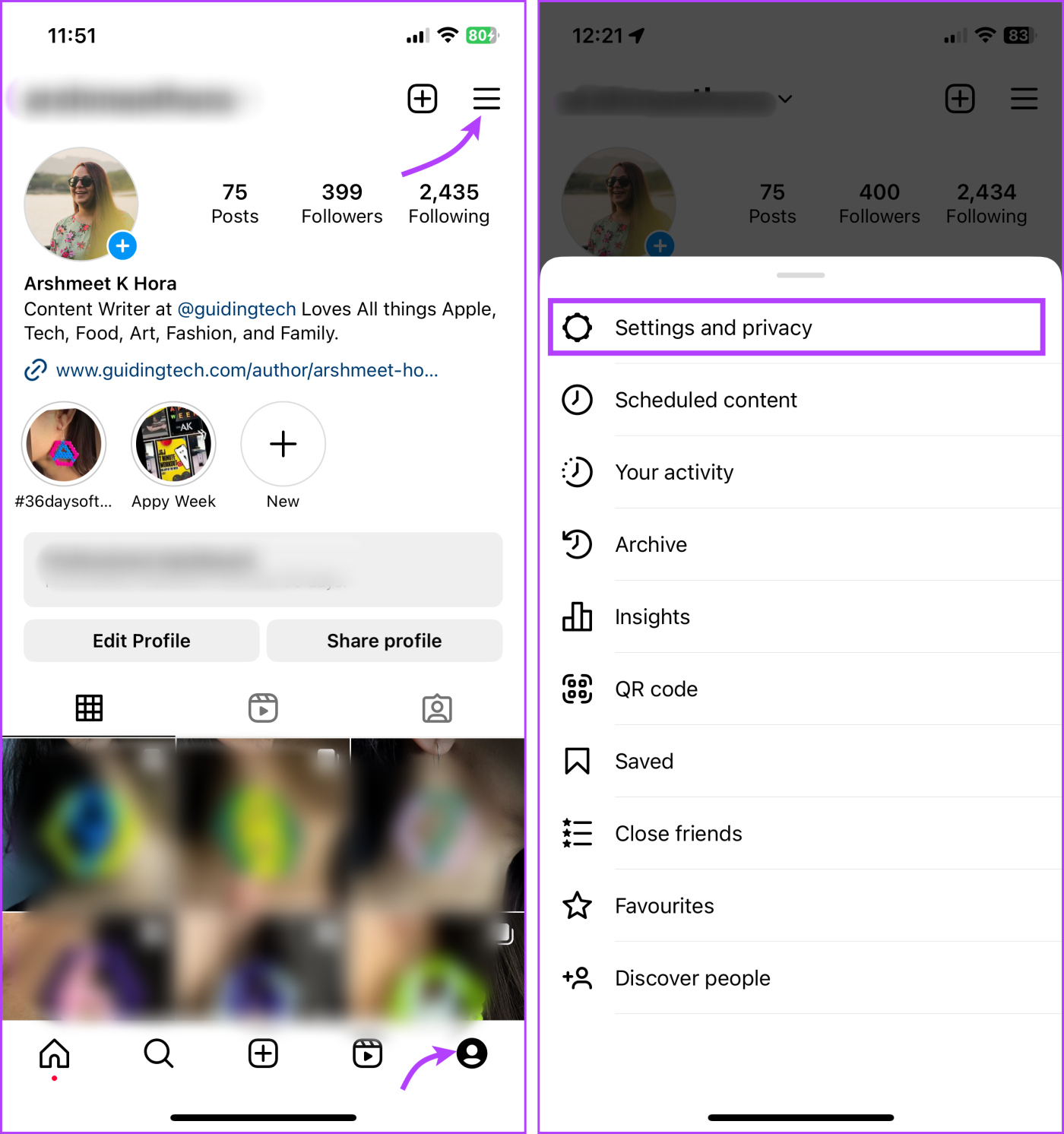
ขั้นตอนที่ 4 : แตะศูนย์บัญชี → รหัสผ่านและความปลอดภัย
ขั้นตอนที่ 5 : จากนั้นเลือก 'ตำแหน่งที่คุณเข้าสู่ระบบ'
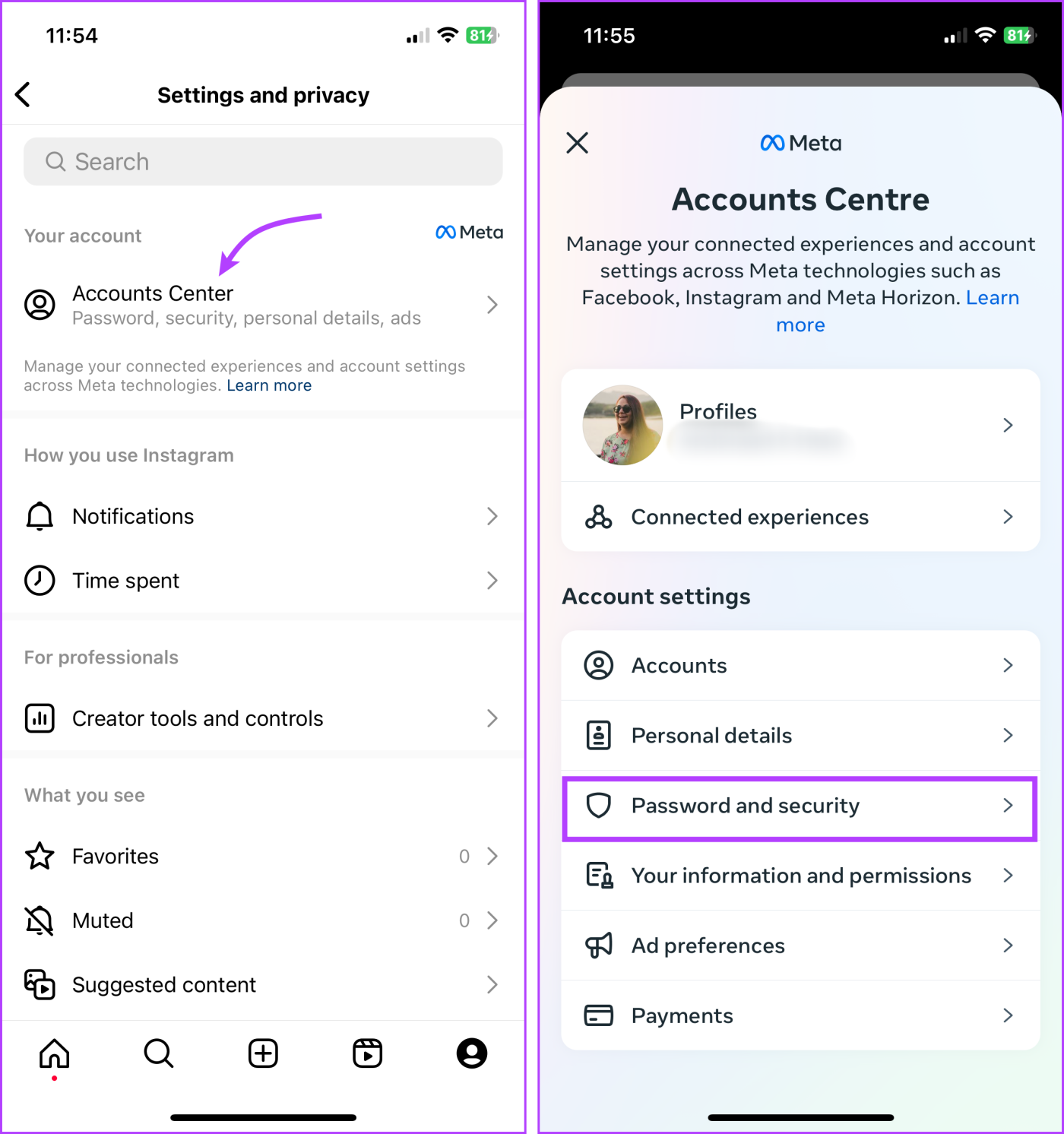
ขั้นตอนที่ 6 : เลือกบัญชี Instagram ของคุณ
ขั้นตอนที่ 7 : ที่นี่ คุณจะเห็นอุปกรณ์ทั้งหมดที่เชื่อมโยงกับบัญชี Instagram ของคุณ
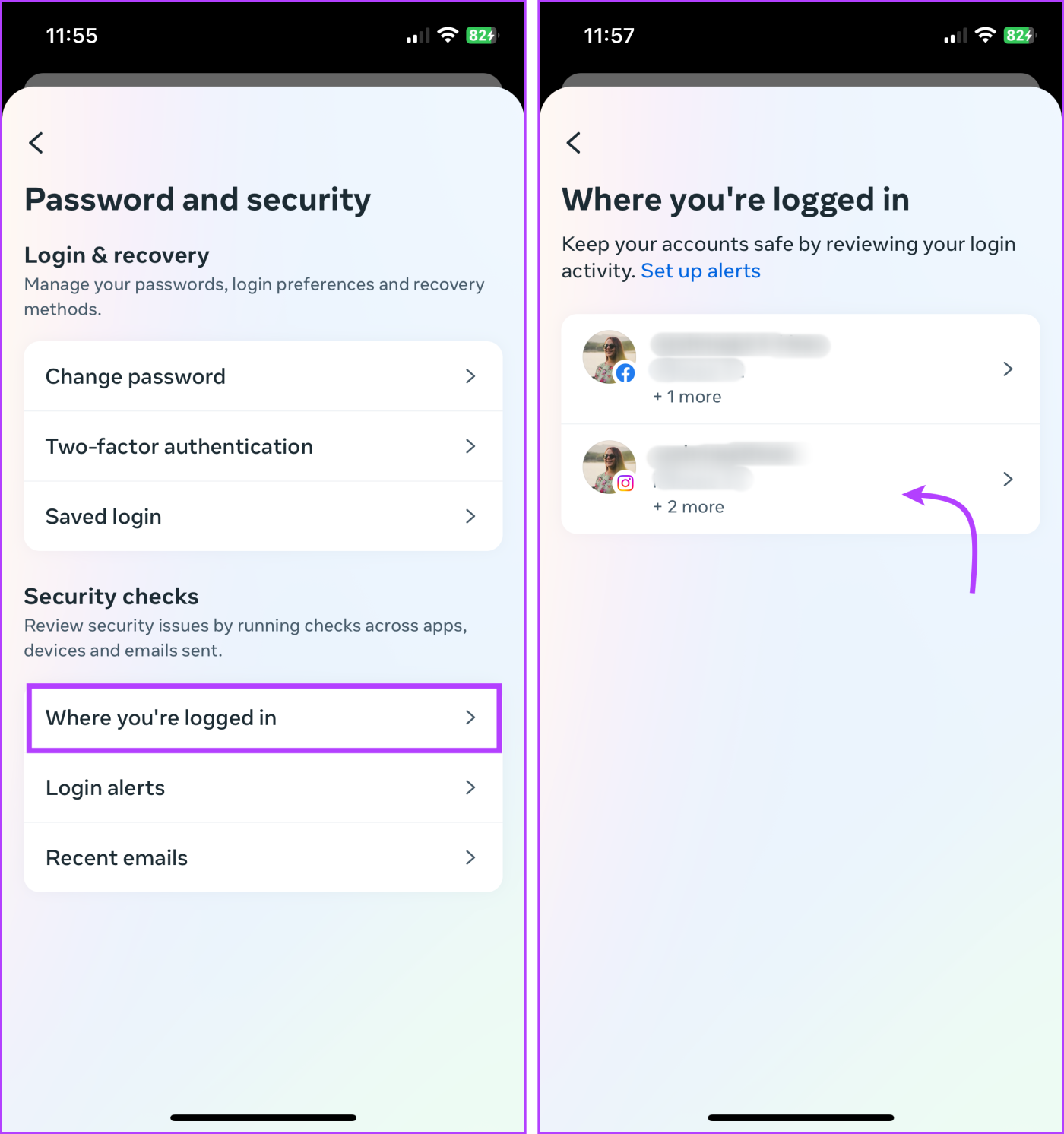
ตัดการเชื่อมต่อ Instagram จากอุปกรณ์อื่น
ขั้นตอนที่ 1 : ในหน้ากิจกรรมการเข้าสู่ระบบ ให้แตะ 'เลือกอุปกรณ์ที่จะออกจากระบบ'
ขั้นตอนที่ 2 : เลือกอุปกรณ์ที่คุณต้องการยกเลิกการเชื่อมโยงแล้วแตะออกจากระบบ
ขั้นตอนที่ 3 : แตะออกจากระบบอีกครั้งเพื่อยืนยันการดำเนินการ
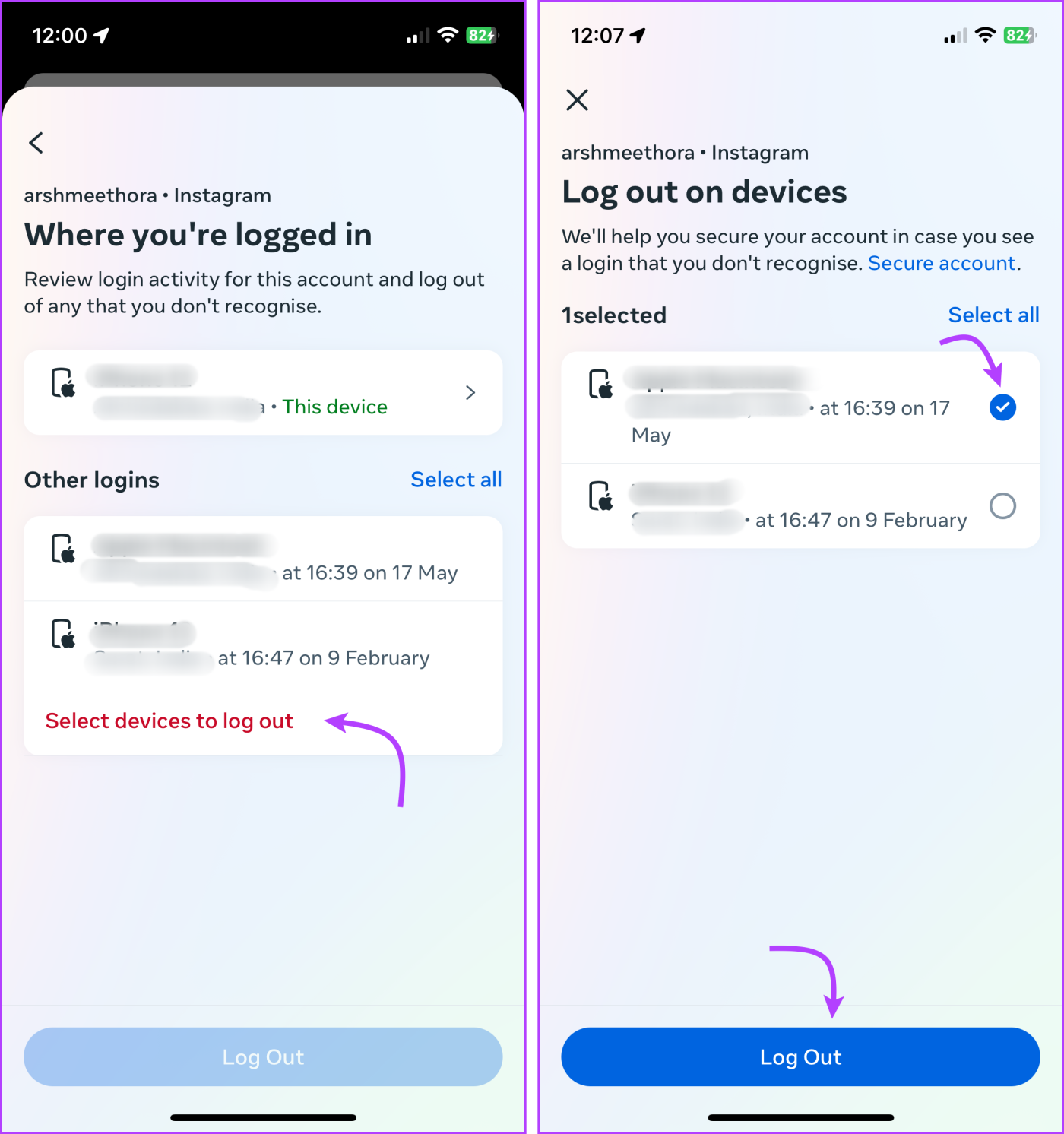
ลบบัญชี Instagram ของคุณออกจากอุปกรณ์โดยใช้เว็บ
อีกครั้งมีสองขั้นตอนที่เกี่ยวข้องที่นี่ ดูว่าอุปกรณ์ใดเชื่อมต่ออยู่และออกจากระบบจากอุปกรณ์ที่ไม่รู้จักหรือเก่า
ตรวจสอบอุปกรณ์ที่เชื่อมต่อกับบัญชี Instagram ของคุณ
ขั้นตอนที่ 1 : เปิดเว็บเบราว์เซอร์ที่คุณเลือก จากนั้นไปที่เว็บไซต์ Instagram
ขั้นตอนที่ 2 : ลงชื่อเข้าใช้บัญชีของคุณ จากนั้นคลิกไอคอนโปรไฟล์ที่มุมขวาบน
ขั้นตอนที่ 3 : คลิกไอคอนการตั้งค่า (เกียร์)
ขั้นตอนที่ 4 : เลือกการตั้งค่าและความเป็นส่วนตัว
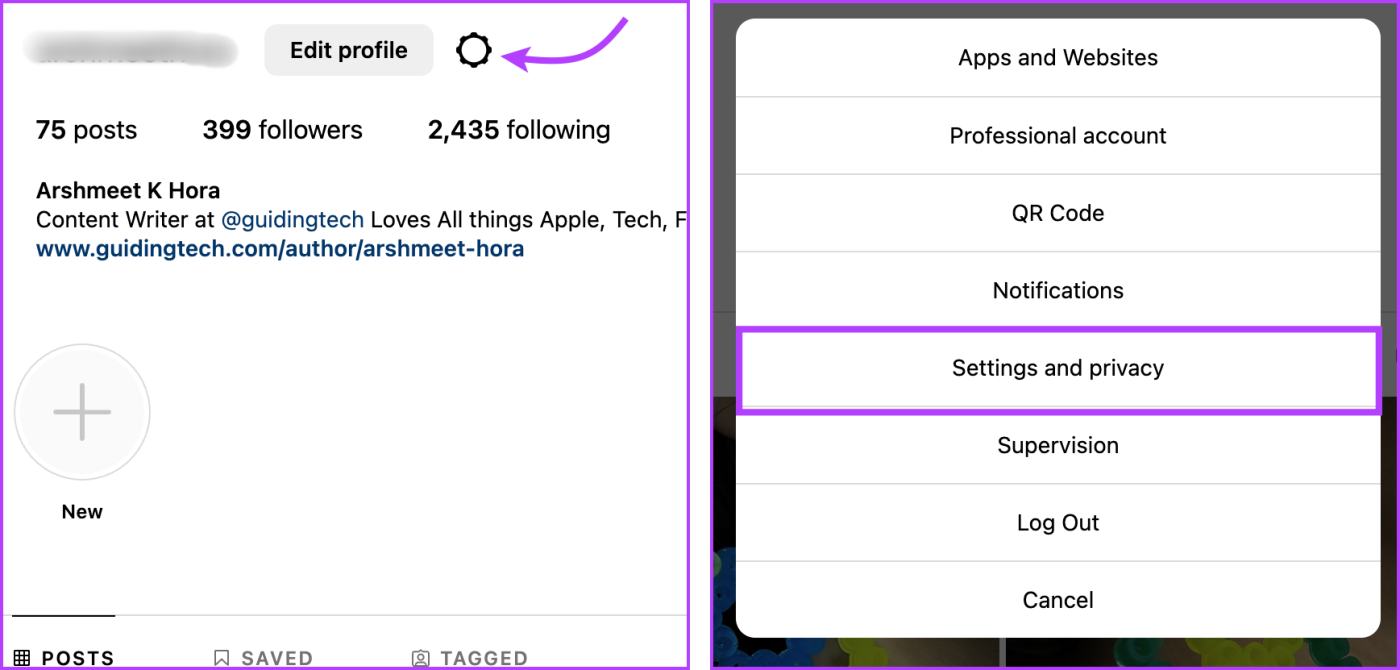
ขั้นตอนที่ 5 : คลิกถัดไป 'รหัสผ่านและความปลอดภัย' จากนั้นคลิก 'รหัสผ่านและความปลอดภัย' อีกครั้ง
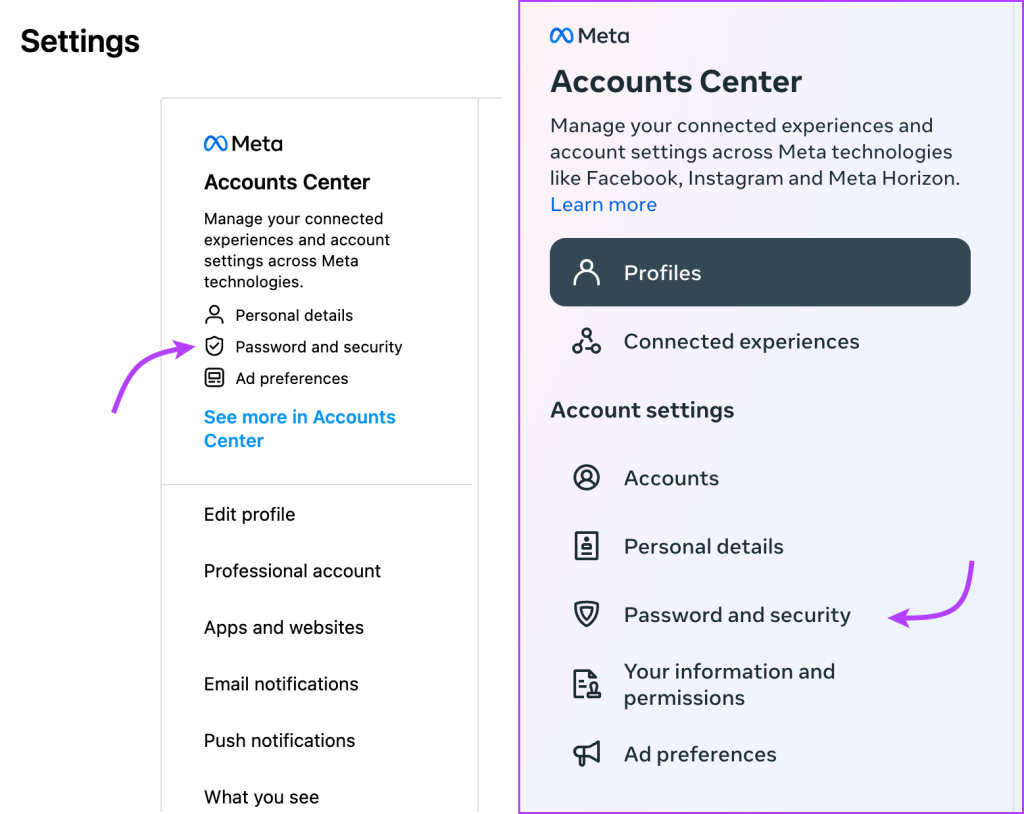
ขั้นตอนที่ 6 : คลิก 'ตำแหน่งที่คุณเข้าสู่ระบบ'
ขั้นตอนที่ 7 : เลือกบัญชีของคุณเพื่อดูอุปกรณ์ที่เชื่อมโยงทั้งหมด
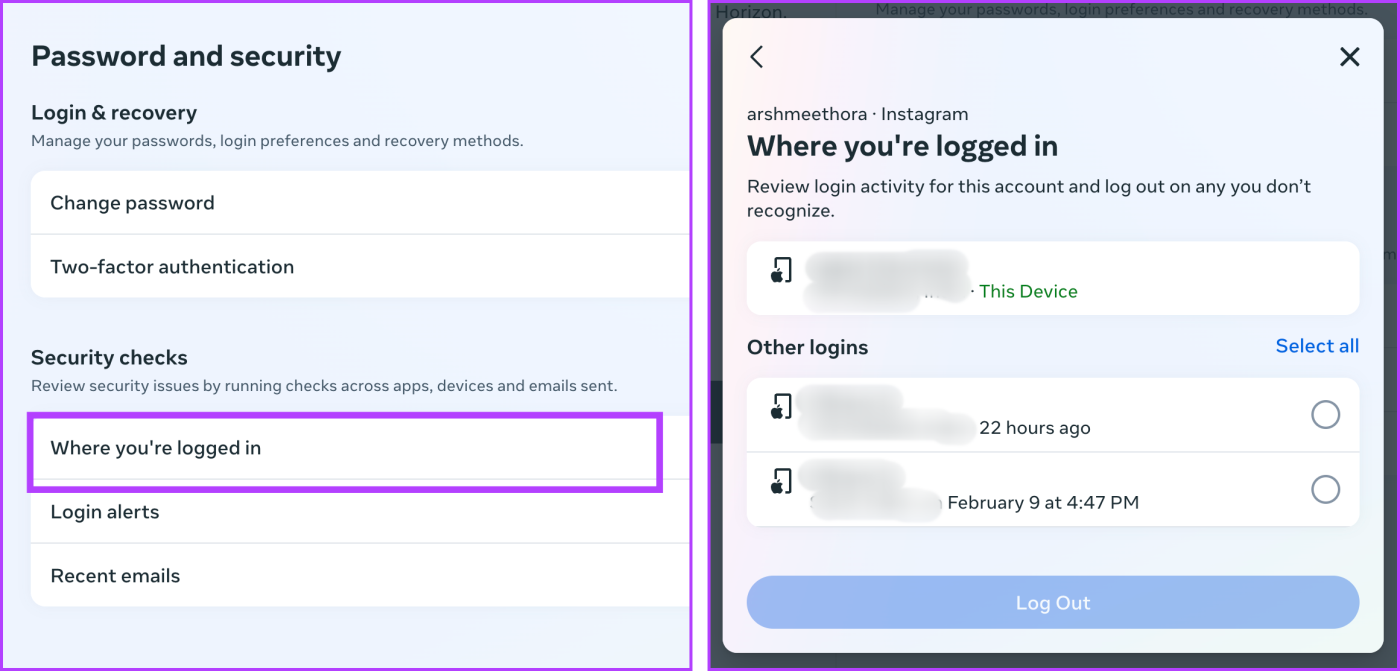
เตะใครบางคนออกจากบัญชี Instagram ของคุณ
ขั้นตอนที่ 1 : ในหน้ากิจกรรมการเข้าสู่ระบบ ให้เลือกอุปกรณ์ที่คุณต้องการยกเลิกการเชื่อมโยงแล้วคลิก ออกจากระบบ
ขั้นตอนที่ 2 : คลิก ออกจากระบบ อีกครั้งเพื่อยืนยัน
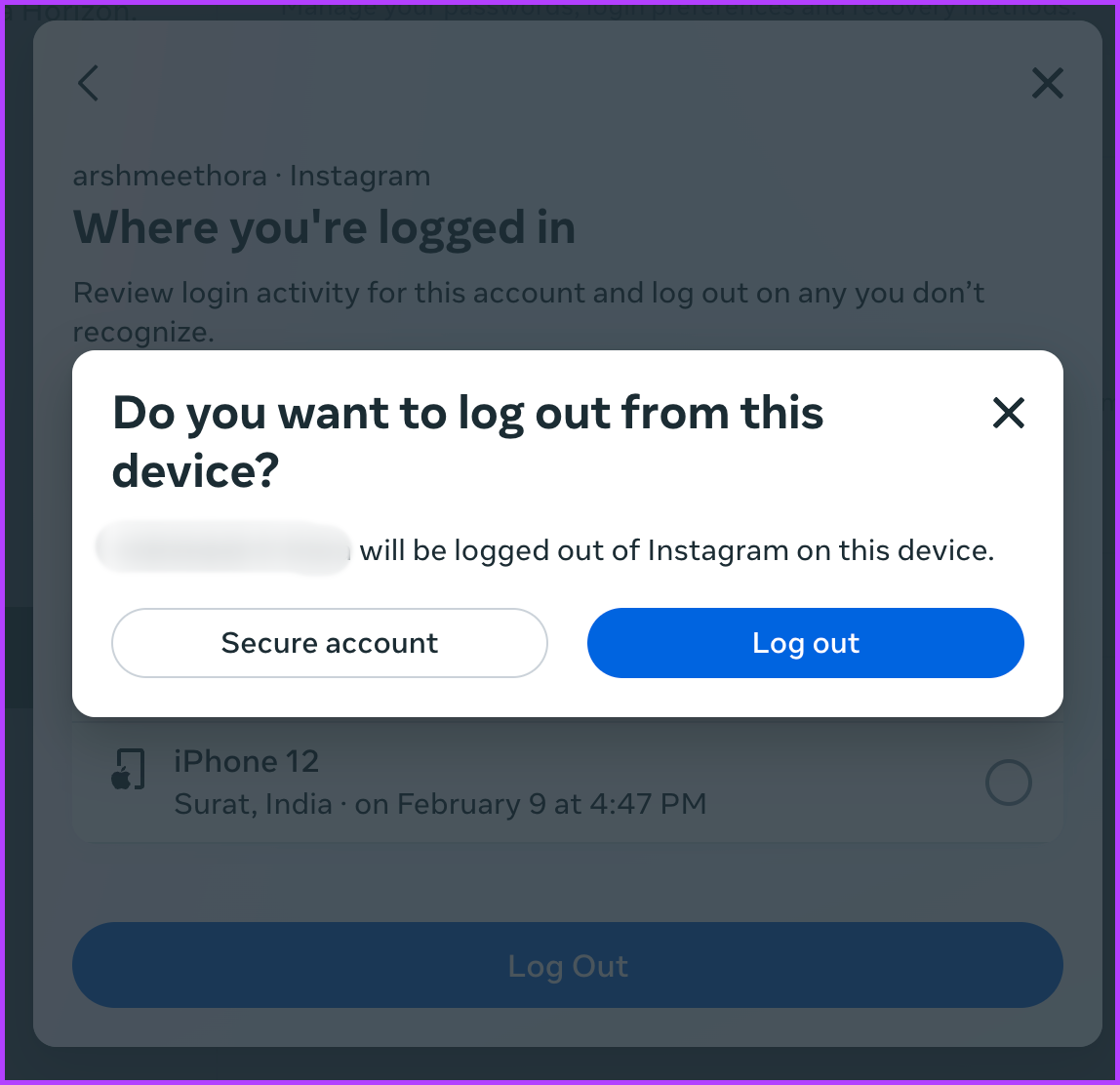
ที่นี่ คุณจะสังเกตเห็นว่า Instagram มีปุ่มบัญชีที่ปลอดภัยให้คุณเช่นกัน เมื่อคลิก ระบบจะแจ้งให้คุณเปลี่ยนรหัสผ่าน Instagram ของคุณ เราเห็นด้วยกับ Instagram การเปลี่ยนรหัสผ่าน Instagram ของคุณเป็นวิธีที่ดีในการออกจากระบบจากอุปกรณ์ทั้งหมดและรักษาบัญชีของคุณให้ปลอดภัย
มีขั้นตอนการป้องกันอีกขั้นหนึ่งที่คุณสามารถทำได้เพื่อปกป้องบัญชีของคุณ โปรดปฏิบัติตาม
เปิดการแจ้งเตือนการเข้าสู่ระบบสำหรับ Instagram ของคุณ
บนแอพมือถือ
ไปที่ไอคอนโปรไฟล์ → ไอคอนสามบรรทัด → การตั้งค่าและความเป็นส่วนตัว → ศูนย์บัญชี → รหัสผ่านและความปลอดภัย → การแจ้งเตือนการเข้าสู่ระบบ → เลือกบัญชี → ตรวจสอบให้แน่ใจว่าเปิดใช้งานการแจ้งเตือนในแอปและรหัสอีเมลที่นี่
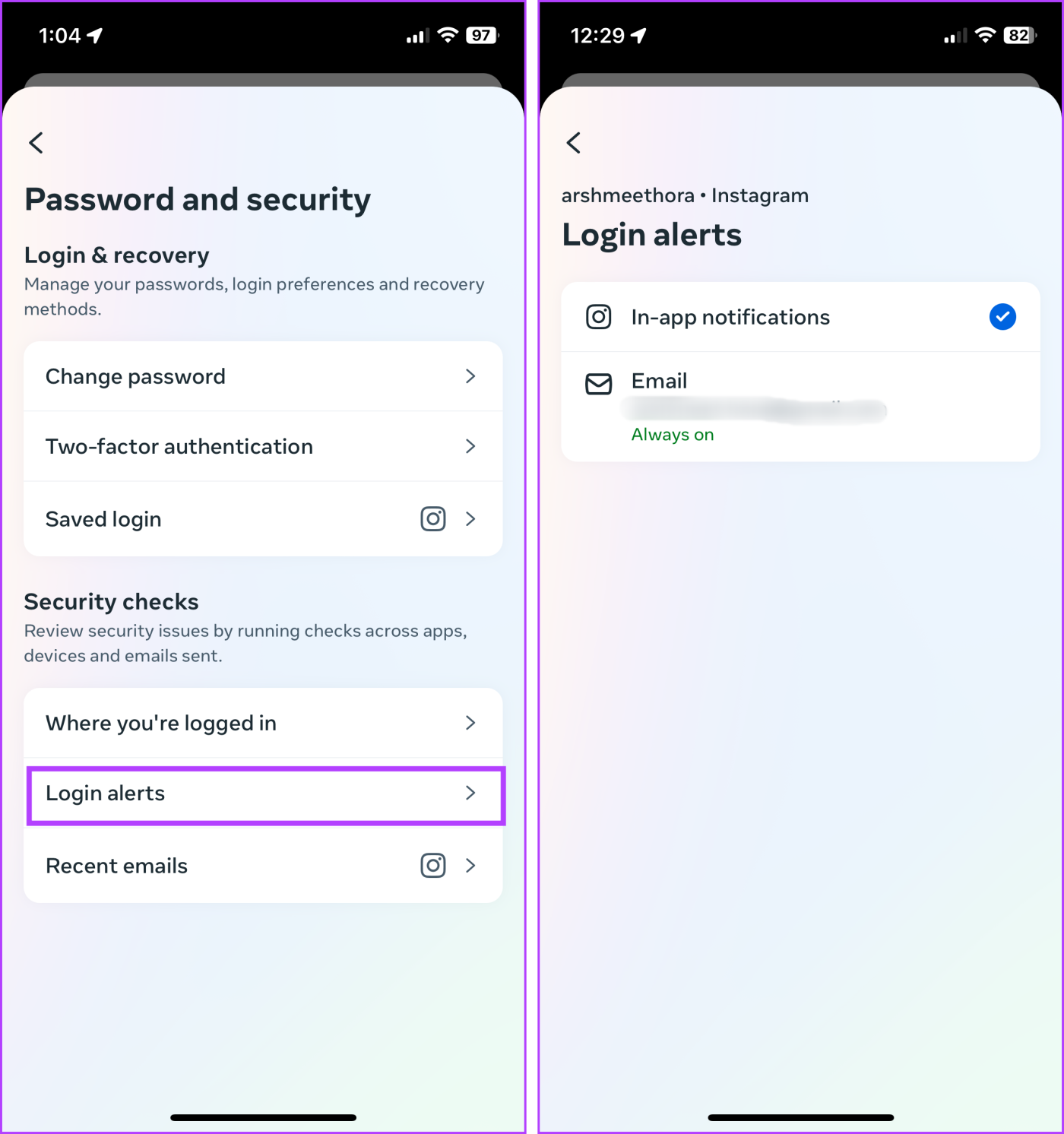
บนเว็บอินสตาแกรม
เปิดเว็บไซต์ Instagram → คลิกไอคอนโปรไฟล์ → ไอคอนการตั้งค่า → การตั้งค่าและความเป็นส่วนตัว → รหัสผ่านและความปลอดภัย → รหัสผ่านและความปลอดภัย → การแจ้งเตือนการเข้าสู่ระบบ → เลือกบัญชี → เปิดใช้งานการแจ้งเตือนในแอปและ ID อีเมล
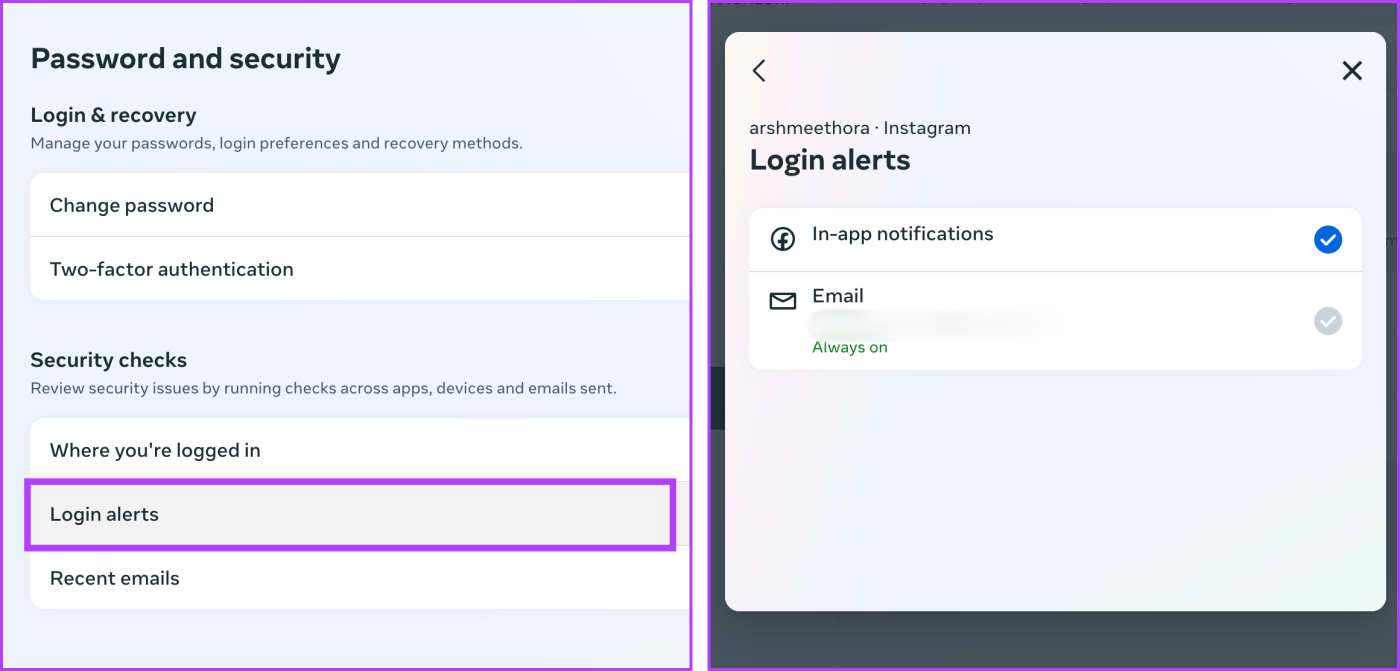
ขณะที่คุณดำเนินการอยู่ คุณยังสามารถตั้งค่าการตรวจสอบสิทธิ์แบบสองปัจจัยสำหรับ Instagramเพื่อให้แน่ใจว่าบัญชีของคุณยังคงปลอดภัยจากแฮกเกอร์
คำถามที่พบบ่อยเกี่ยวกับการจัดการอุปกรณ์บน Instagram
1. ฉันควรเปลี่ยนรหัสผ่านบัญชี Instagram บ่อยแค่ไหน?
แม้ว่าจะไม่มีการกำหนดความถี่ไว้กับทุกคน แต่การเปลี่ยนรหัสผ่านทุกๆ หกเดือนหรือหนึ่งปีถือเป็นแนวทางปฏิบัติที่ดี อย่างไรก็ตาม ตามเคล็ดลับความปลอดภัยของ Instagramคุณควรเปลี่ยนทันทีหากเห็นข้อความแจ้งจาก Instagram
2. ฉันจะเพิ่มความปลอดภัยให้กับบัญชี Instagram ของฉันได้อย่างไร?
เราได้กล่าวถึงประเด็นต่างๆ ในบทความนี้ เช่น การตรวจสอบอุปกรณ์ที่เชื่อมโยงกับบัญชี Instagram ของคุณเป็นครั้งคราว การเปลี่ยนรหัสผ่าน และการเปิดใช้งาน 2FA นอกจากนี้ ยังช่วยได้หากคุณคำนึงถึงการอนุญาตแอปจากบุคคลที่สาม ความพยายามในการฟิชชิ่ง และการอัปเดตแอปเป็นประจำ
3. หากคุณเปลี่ยนรหัสผ่าน Instagram ทุกคนจะออกจากระบบหรือไม่
ใช่ เมื่อคุณเปลี่ยนรหัสผ่าน Instagram เซสชันนั้นจะออกจากระบบเซสชันที่ใช้งานอยู่ทั้งหมด ยกเว้นเซสชันที่คุณเปลี่ยนรหัสผ่าน นี่เป็นวิธีของ Instagram ในการรับรองว่ามีเพียงคุณเท่านั้นที่สามารถเข้าถึงบัญชีของคุณด้วยรหัสผ่านใหม่
4. เหตุใด Instagram จึงบอกว่าฉันเข้าสู่ระบบที่อื่น
มีเหตุผลสำคัญสามประการที่ทำให้ Instagram แสดงข้อความนี้ การใช้งานอุปกรณ์หลายเครื่อง ข้อมูลรับรองบัญชีที่แชร์ และการเข้าถึงที่ไม่ได้รับอนุญาต ปฏิบัติตามขั้นตอนข้างต้นและเคล็ดลับด้านความปลอดภัยเพื่อให้แน่ใจว่าบัญชีของคุณปลอดภัย
อย่าลืมตรวจสอบอุปกรณ์ที่เชื่อมโยงกับ Instagram ของคุณ
ไม่ว่าคุณจะใช้ Instagram เพื่อความสนุกสนานหรือทำงาน การปกป้องมันควรเป็นสิ่งสำคัญที่สุดของคุณ ดังนั้นควรตรวจสอบและลบอุปกรณ์ที่เชื่อมต่อกับบัญชี Instagram ของคุณเป็นประจำเพื่อให้แน่ใจว่าข้อมูลและกิจกรรมของคุณปลอดภัย มันเป็นสิ่งสำคัญสำหรับการรักษาความเป็นส่วนตัวและความปลอดภัยของคุณ และโชคดีที่มันไม่ยากหรือใช้เวลานานเกินไป
เรียนรู้เกี่ยวกับสถานการณ์ที่คุณอาจได้รับข้อความ “บุคคลนี้ไม่พร้อมใช้งานบน Messenger” และวิธีการแก้ไขกับคำแนะนำที่มีประโยชน์สำหรับผู้ใช้งาน Messenger
ต้องการเพิ่มหรือลบแอพออกจาก Secure Folder บนโทรศัพท์ Samsung Galaxy หรือไม่ นี่คือวิธีการทำและสิ่งที่เกิดขึ้นจากการทำเช่นนั้น
ไม่รู้วิธีปิดเสียงตัวเองในแอพ Zoom? ค้นหาคำตอบในโพสต์นี้ซึ่งเราจะบอกวิธีปิดเสียงและเปิดเสียงในแอป Zoom บน Android และ iPhone
รู้วิธีกู้คืนบัญชี Facebook ที่ถูกลบแม้หลังจาก 30 วัน อีกทั้งยังให้คำแนะนำในการเปิดใช้งานบัญชี Facebook ของคุณอีกครั้งหากคุณปิดใช้งาน
เรียนรู้วิธีแชร์เพลย์ลิสต์ Spotify ของคุณกับเพื่อน ๆ ผ่านหลายแพลตฟอร์ม อ่านบทความเพื่อหาเคล็ดลับที่มีประโยชน์
AR Zone เป็นแอพเนทีฟที่ช่วยให้ผู้ใช้ Samsung สนุกกับความจริงเสริม ประกอบด้วยฟีเจอร์มากมาย เช่น AR Emoji, AR Doodle และการวัดขนาด
คุณสามารถดูโปรไฟล์ Instagram ส่วนตัวได้โดยไม่ต้องมีการตรวจสอบโดยมนุษย์ เคล็ดลับและเครื่องมือที่เป็นประโยชน์สำหรับการเข้าถึงบัญชีส่วนตัวของ Instagram 2023
การ์ด TF คือการ์ดหน่วยความจำที่ใช้ในการจัดเก็บข้อมูล มีการเปรียบเทียบกับการ์ด SD ที่หลายคนสงสัยเกี่ยวกับความแตกต่างของทั้งสองประเภทนี้
สงสัยว่า Secure Folder บนโทรศัพท์ Samsung ของคุณอยู่ที่ไหน? ลองดูวิธีต่างๆ ในการเข้าถึง Secure Folder บนโทรศัพท์ Samsung Galaxy
การประชุมทางวิดีโอและการใช้ Zoom Breakout Rooms ถือเป็นวิธีการที่สร้างสรรค์สำหรับการประชุมและการทำงานร่วมกันที่มีประสิทธิภาพ.


![วิธีกู้คืนบัญชี Facebook ที่ถูกลบ [2021] วิธีกู้คืนบัญชี Facebook ที่ถูกลบ [2021]](https://cloudo3.com/resources4/images1/image-9184-1109092622398.png)





